今回はAVerMedia Live Streamer AM133をレビューします。
前回の【AVerMedia Live Streamer AM133レビュー 小型軽量でスタンドも付属の単一指向性マイクはゲーム機に使いやすい?】で小型で格安のマイクをレビューしましたが、こちらのマイクは安くて音質も良いのですが周りの音もしっかり拾ってしまう全指向性でした。
そこで今回は小型で単一指向性のマイクを購入してみました。
AVerMedia Live Streamer AM133と同様な物だとrode VideoMicroがありますが、AVerMedia Live StreamerAM133は“スタンド付き”でテーブルにおいても使えると言うことでこちらを選んでみました。
・周りの音を拾いたくない
・口の近くに置ける環境
・PCだけではなくカメラにも使いたい
安いマイクに比べて指向性が高く声を拾いやすいマイクでした。ただ設置環境によってはマイクとの距離が出る為ホワイトノイズが入ってしまいます。
ではいってみましょう!

・テーブルに置けるスタンド付き
・クイックシューでカメラの上に装着
・全てのアクセサリーがしまえるケース
個人的にはケースが付いているのは嬉しいですね!
スペックと付属品

• マイク本体(AM133)
• ショックマウント
• メタルスタンド(マイクスタンド)
• ウインドスクリーン
• 3極-3極 3.5mm オーディオケーブル
• 4極-3極 3.5mm オーディオアダプタケーブル
• キャリングケース(収納バッグ)
• クイックガイド
マイク下部は3.5mm端子なので延長もし易いです。
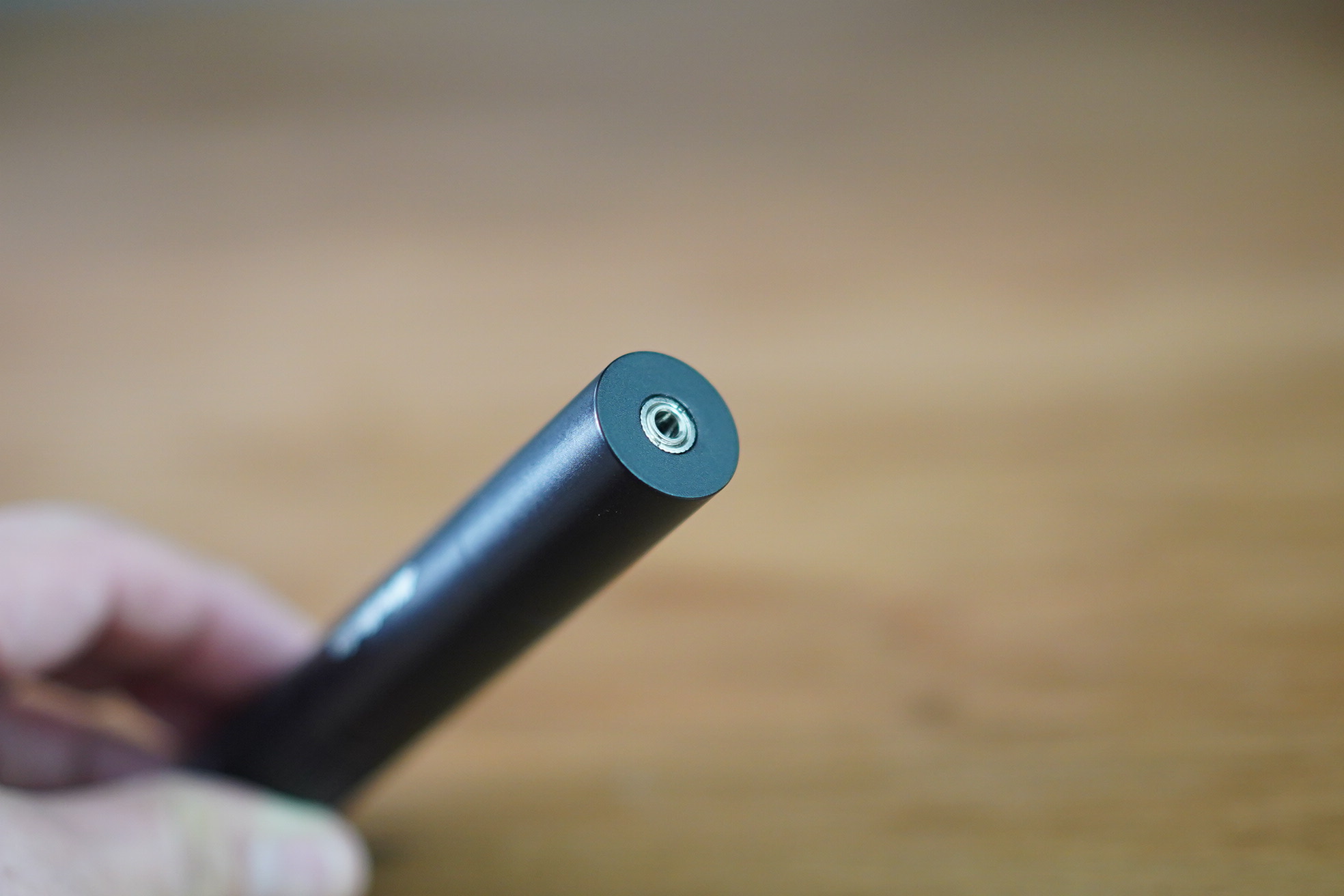
ケースに全てのアクセサリーがしまえます。

マイクのおすすめ設定
・マイクボリュームを下げる
これだけで環境音やノイズも入りにくくなります。
AVerMedia Live Streamer AM133の接続方法
今回試したのはPS4に接続、PCに接続、カメラに接続しました。
PS4はオーディオインターフェース、PCはM1MacBookに接続しました。

PS4にオーディオインターフェースで接続
先日の【XENYX 302USBレビュー】PS4で(Nintendo Switchでも)簡単に高音質でボイスチャットできるオーディオインターフェース】でレビューしたオーディオインターフェースに接続します。
私はリビングでPS4をプレイしていますが、マイクの距離が1m近く離れるので環境音が入りやすくマイクボリュームをあげないといけません。

デュアルショック4に接続はお勧めできません。
4極分岐アダプタと3.5mmのケーブルを別途使用すれば使えないことはないですが、ケーブルを引っ張ってマイクが移動してしまうので使いにくいです。

ノートPCに接続
・PCのマイク端子がヘッドセット用(4極)の場合は4極-3極 3.5mm オーディオアダプタケーブルを使って接続
・イヤホンとマイクの端子が別ならカールコードで接続
こういった接続で近くに設置できるならノイズも少なくて良い音質で録音できます。
カメラに接続
マイク接続端子は3.5mmなので付属のケーブルでカメラに接続

パッケージの画像がカメラに設置してあるのでこの方法が一番しっくりきます。
AVerMedia Live Streamer AM133の音質は?
正面の音を10とすると横の音は6くらいの音になります。全指向性のマイクはどの方向から話しても音量は変わりませんが、このマイクは指向性がうまく発揮できています。
プレイ中のコントローラーの音は若干抑えられますが“若干”です。キーボードの音も若干入るのでメカニカルキーボードの方は注意してください。
離れて設置しても声の入りは良くしっかり聴こえてくるので使いやすいですね。
特にマイクとの距離が30cm以内に設置できるならノイズも乗りにくく高音質で声が拾えました。

まとめ このマイクはどういった人におすすめ?
設置環境によって声の拾いやすさが変わるので
・デスクトップ環境の方
・カメラのホットシューに乗せる方
にはおすすめですが
・マイクと距離を取る環境
の方にはおすすめ出来ないマイクです。
私の設置環境は2通りあり
・リビングのPS4はテレビから約1.5mmくらい離れてプレイ
・自室のPCはモニターから約30cmくらい離れてプレイ
になります。
リビングでプレイする際はXENYX 302USBに接続して使っていますが、マイクとの距離は1m強くらいです。
この距離だとマイクボリュームを大きくしないと拾えないのでホワイトノイズが若干聴こえます。
ただ同じように全指向性のマイクを設置すると環境音やノイズが多いのでやはり優秀なマイクです。
自室でプレイする際はモニター前のテーブルに設置して、マイクとの距離は30cmくらいになるので音質も良くノイズも入らない様に設定できます。
マイクは設置環境によって拾いやすさは変わりますが、このマイクはカメラの上やテーブルにも置ける使いやすいマイクでした。
今回の記事は以上になります。
最後までご覧頂きありがとうございました。




